Word文档字间距怎么调?Word文档调整字间距的方法
更新日期:2023-09-24 05:45:35
来源:系统之家
手机扫码继续观看

Word文档字间距怎么调?当我们使用Word文档编辑好文字之后,为了文档的观看起来的整体美观与舒适性,我们会对其字间距进行调整,那么应该如何操作呢?还不清楚的朋友们可以参考以下操作哦。
1、首先我们把要整理的文章复制到Word文档里面。

2、按住“Alt+A”全选文章后,选择“段落”按钮。

3、进入到“段落”选项以后,大家可以看到这里有个“行距”选项。

4、点开行距选项以后这里有好几个可供选择的值。

5、选择完成后记得点右下角的“确定”。

6、大家看一下,是不是跟之前的文档有很明显的差别了呢?
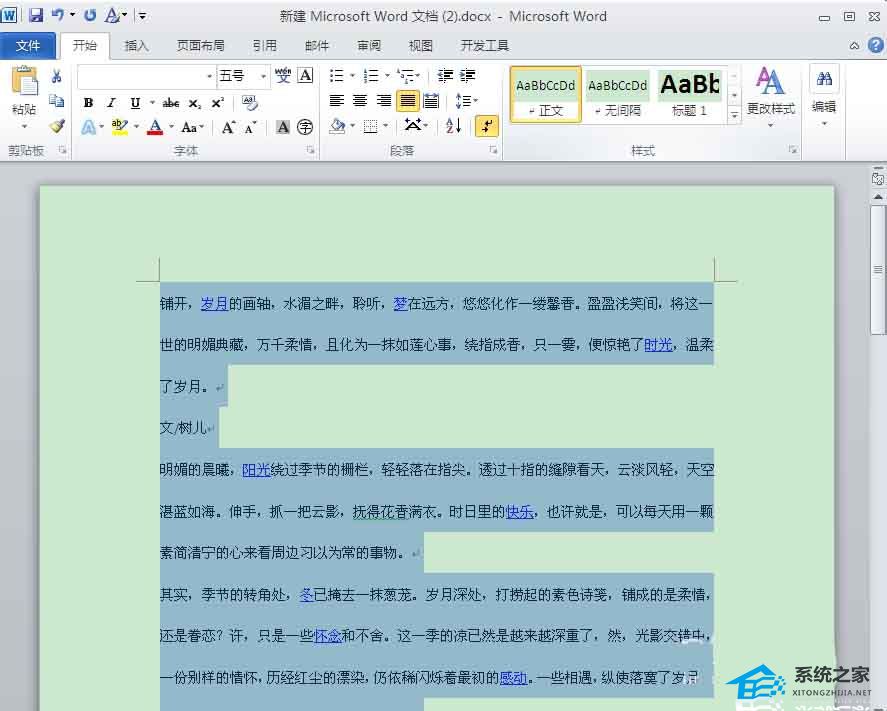
该文章是否有帮助到您?
常见问题
- monterey12.1正式版无法检测更新详情0次
- zui13更新计划详细介绍0次
- 优麒麟u盘安装详细教程0次
- 优麒麟和银河麒麟区别详细介绍0次
- monterey屏幕镜像使用教程0次
- monterey关闭sip教程0次
- 优麒麟操作系统详细评测0次
- monterey支持多设备互动吗详情0次
- 优麒麟中文设置教程0次
- monterey和bigsur区别详细介绍0次
系统下载排行
周
月
其他人正在下载
更多
安卓下载
更多
手机上观看
![]() 扫码手机上观看
扫码手机上观看
下一个:
U盘重装视频












